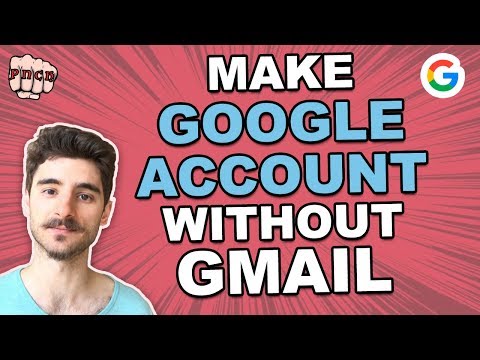Šis „wikiHow“moko, kaip pertvarkyti visas stulpelio langelius pagal jų raidinius ir skaitmeninius duomenis „Google“skaičiuoklėse, naudojant darbalaukio interneto naršyklę.
Žingsniai

1 veiksmas. Atidarykite „Google“skaičiuokles interneto naršyklėje
Naršyklės adreso juostoje įveskite sheet.google.com ir klaviatūroje paspauskite ↵ Enter arba ⏎ Return.

Žingsnis 2. Spustelėkite skaičiuoklės failą, kurį norite redaguoti
Išsaugotų lapų sąraše raskite norimą redaguoti failą ir atidarykite jį.

Žingsnis 3. Pasirinkite stulpelį, kurį norite rūšiuoti
Skaičiuoklės viršuje raskite stulpelio antraštės raidę ir spustelėkite ją. Tai parinks ir paryškins visą stulpelį.

Žingsnis 4. Spustelėkite skirtuką Duomenys
Šis mygtukas yra skirtukų juostoje po failo pavadinimu viršutiniame kairiajame ekrano kampe. Bus atidarytas išskleidžiamasis meniu.

5 veiksmas. Duomenų meniu spustelėkite Rūšiuoti diapazoną
Ši parinktis atvers naują iššokantį langą ir leis jums tinkinti rūšiavimo nustatymus.
- Ši parinktis surūšiuos pasirinktą stulpelį ir neturės įtakos jokiems kitiems duomenims.
- Jei norite surūšiuoti visas skaičiuoklės eilutes pagal pasirinkto stulpelio duomenis, spustelėkite Rūšiuoti lapą pagal stulpelį meniu Duomenys.

Žingsnis 6. Pasirinkite rūšiavimo metodą
Čia galite pasirinkti nuo A iki Z arba nuo Z iki A.
- Jei pasirinksite Nuo A iki Z, langeliai su mažesniais skaitiniais duomenimis bus nukreipti į stulpelio viršų, o didesni skaičiai - į apačią.
- Jei pasirinksite Nuo Z iki A, didesni skaičiai bus viršuje, o mažesni - apačioje.
- Jei skaičiuoklės viršuje yra antraštės eilutė, patikrinkite Duomenys turi antraštės eilutę langelį čia. Tai neįtrauks viršutinės eilutės rūšiavimo.

Žingsnis 7. Spustelėkite mėlyną mygtuką Rūšiuoti
Tai pritaikys rūšiavimo filtrą ir pertvarkys visas pasirinkto stulpelio ląsteles pagal kiekvienos ląstelės raidinius ir skaitmeninius duomenis.